advertisement
▼
Scroll to page 2
of 19
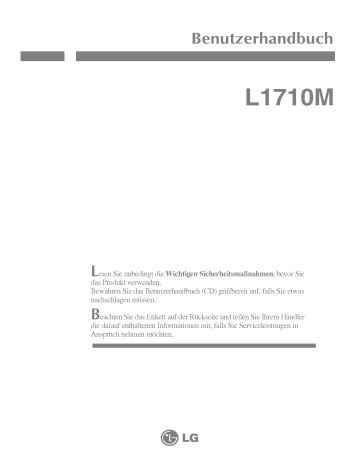
Benutzerhandbuch L1710M Lesen Sie unbedingt die Wichtigen Sicherheitsmaßnahmen, bevor Sie das Produkt verwenden. Bewahren Sie das Benutzerhandbuch (CD) griffbereit auf, falls Sie etwas nachschlagen mussen. Beachten Sie das Etikett auf der Ruckseite und teilen Sie Ihrem Handler die darauf enthaltenen Informationen Anspruch nehmen mochten. mit, falls Sie Serviceleistungen in Wichtige Sicherheitshinweise Dieses Gerat wurde so entwickelt und hergestellt, dass Ihre personliche Sicherheit gewahrleistet ist. Unsachgemaßer Gebrauch kann allerdings zur Gefahr eines elektrischen Schlags oder Brands fuhren. Damit die in diesem Display eingebauten Schutzvorrichtungen ihre Funktion ordnungsgemaß erfullen, beachten Sie die folgenden Grundregeln fur die Installation, Nutzung und Wartung des Gerats. Sicherheit Verwenden Sie nur das mit dem Gerat gelieferte Netzkabel. Falls Sie ein anderes Netzkabel verwenden, achten Sie darauf, dass es nach den geltenden nationalen Normen zugelassen ist, soweit es nicht vom Handler geliefert wird. Ist das Netzkabel auf irgendeine Weise fehlerhaft, wenden Sie sich wegen eines Ersatzkabels an den Hersteller oder an die nachstgelegene autorisierte Kundendienst-stelle. Trennung von der Stromversorgung erfolgt uber das Netzkabel. Achten Sie darauf, dass die Netzsteckdose nach der Installation leicht zuganglich ist. Die Betreiben Sie das Display nur mit einer Stromquelle, die den in diesem Handbuch bzw. auf dem Typenschild des Displays angegebenen technischen Daten entspricht. Falls Sie nicht sicher sind, welche Stromversorgung bei Ihnen zu Hause vorliegt, wenden Sie sich an Ihren Handler. Uberlastete Netzsteckdosen und Verlangerungskabel stellen eine Gefahrenquelle dar. Dies gilt auch fur durchgescheuerte Netzkabel und beschadigte Stecker. Daraus kann die Gefahr eines elektrischen Schlags oder Brands resultieren. Wenden Sie sich an Ihren Servicetechniker, um das entsprechende Teil zu ersetzen. Display nicht offnen: Im Inneren des Displays befinden sich keine Teile, die vom Benutzer gewartet werden konnen. Dort befinden sich Komponenten, die gefahrlich hohe Spannungen fuhren, auch wenn das Gerat ausgeschaltet ist. Wenden Sie sich an Ihren Handler, wenn das Display nicht ordnungsgemaß funktioniert. Zur Vermeidung von Verletzungen: Stellen Sie das Display nicht auf eine geneigte Ablage, wenn ausreichend gesichert wurde. Verwenden Sie nur einen vom Hersteller empfohlenen Fuß. es zuvor nicht Zur Vermeidung von Feuer oder Gefahren: Schalten Sie das Display stets aus, wenn Sie den Raum fur langere Zeit verlassen. Lassen Sie das Display niemals eingeschaltet, wenn Sie das Haus verlassen. Achten Sie darauf, dass Kinder keine Gegenstande in die Gehauseoffnungen des Displays einfuhren oder fallen lassen. Einige Teile im Display fuhren gefahrliche Spannungen. Verwenden Sie kein Zubehor, das nicht fur das Display vorgesehen ist. Ziehen Sie bei einem Gewitter oder langerer Abwesenheit den Netzstecker aus der Wandsteckdose. B1 Installation Stellen Sie keine Gegenstande auf das Netzkabel bzw. fahren Sie keine Gegenstande daruber, und stellen Sie das Display nicht an einem Ort auf, das Netzkabel beschadigt werden kann. an dem Verwenden Sie das Display nicht in der Nahe von Wasser, wie etwa einer Badewanne, eines Waschbeckens, einer Kuchenspule, eines Waschbehalters, auf nassem Boden oder in der Nahe eines Schwimmbeckens. Das Gehause von Displays ist mit Beluftungsoffnungen versehen, damit die wahrend des Betriebs erzeugte Warme entweichen kann. Sind diese Offnungen blockiert, kann die aufgestaute Warme Fehlfunktionen verursachen, die eine Brandgefahr bedeuten konnen. Daher NIEMALS: die unteren Beluftungsschlitze blockieren, indem das Display auf ein Bett, Sofa, einen Teppich, etc. gestellt wird. das Display in einen Schrank o.a. stellen, wenn keine ausreichende Beluftung vorhanden ist. die Offnungen mit Textilien oder sonstigen Gegenstanden zudecken. das Display in der Nahe oder uber einem Radiator oder einer anderen Warmequelle aufstellen. Vermeiden Sie das Abwischen bzw. die Beruhrung des Aktivmatrix-LCD mit einem harten Gegenstand, da das Display auf diese Weise zerkratzt, beeintrachtigt oder sogar dauerhaft beschadigt werden kann. Drucken Sie nicht langere Zeit mit dem Finger auf den LCD-Bildschirm, da hierdurch Nachbilder entstehen, oder zur Beschadigung des Displays fuhren konnen. Punktdefekte konnen teilweise als rote, grune oder blaue Punkte auf dem Bildschirm erscheinen. Dies hat jedoch keine Auswirkung auf die Qualitat der Darstellung. moglich, verwenden Sie die empfohlene Auflosung, um die optimale Bildqualitat fur das LCD-Display zu erzielen. Wird eine andere als die empfohlene Auflosung ausgewahlt, kann daraus eine veranderte Bilddarstellung resultieren. Dies ist jedoch ein typisches Merkmal einer LCD-Anzeige mit fester Auflosung. Falls Reinigung Ziehen Sie den Netzstecker des Displays ab, bevor Sie die Bildschirmoberflache saubern. Verwenden Sie dazu ein feuchtes (nicht nasses) weiches Mikrofaser. Spruhen Sie nicht mit einem Reinigungsspray direkt auf den Bildschirm, da das Spray teilweise in die Gehauseoffnungen gelangen und Stromschlage verursachen kann. Verpackung Werfen Sie den Karton und sonstiges Verpackungsmaterial nicht weg. Sie sind die ideale Verpackung fur den Transport des Gerats. Verpacken Sie das Gerat wieder in der Originalverpackung, wenn Sie es an einen anderen Ort bringen mochten. Anschließen des Displays Verwenden des Computers 1. Schließen Sie das Signalkabel an. Ziehen Sie die Randelschrauben nach dem Anbringen fest, die um Verbindung sichern. zu 2. Schließen Sie das Netzkabel an eine geeignete und leicht zugangliche Netzsteckdose in der Nahe des Displays an. HINWEIS Dies ist eine vereinfachte Die Darstellung der Ruckansicht. Ruckansicht zeigt ein allgemeines Modell. Ihr Display Netzkabel kann von dieser Darstellung abweichen. Signalkabel Analoges Signal D-sub* * Variiert je nach Modell PC-Ausgang* Stecker fur 2 1 Mac-Adapter Fur Apple Macintosh-Gerate wird ein Stecker fur separater Steckeradapter benotigt, um den 15-poligen High Density (3 Reihen) D-Sub VGAStecker am gelieferten Kabel an eine 15-polige Buchse mit PC-Ausgang* 2 Reihen anschließen PC zu konnen. MAC 3. Drucken Sie auf dem vorderen Bedienfeld die Taste um den Strom einzuschalten. Beim Einschalten des Monitors wird INTELLIGENTES automatisch die Funktion "Automatische Bildeinstellung" , BILDPROZESSING ausgefuhrt. HINWEIS Was ist die Funktion "Automatische Bildeinstellung"? Anzeigeeinstellungen. Wenn der Benutzer den automatisch die Einstellungen der Anzeige fur mochten, wahrend Monitor einzelne : zum Mit dieser Funktion erhalt der Benutzer ersten Mal optimale anschließt, optimiert diese Funktion Eingangssignale. Wenn Sie den Monitor einstellen verwendet wird, oder diese Funktion erneut manuell ausfuhren mochten, drucken Sie die Taste "AUTO" auf dem Bedienfeld des Monitors. Sie konnen alternativ auch die Option "Zurucksetzen" im OSDer Einstellungsmenu verwenden. von "Sprache" zurucksetzt. Beachten Sie jedoch, dass diese B3 Option samtliche Menuelemente mit Ausnahme Anschließen des Seitlich Displays angebrachte Anschlusse Kopfhorer-/Ohrhorer-Eingang Schaltet die Lautsprecher Einstecken der Kopfhorer beim automatisch stumm. <Display> Unten Mikrofonausgang Zur Verbindung mit der Mikrofonbuchse der PC-Soundkarte. Mikrofoneingang Zum Anschließen des Mikrofons. MIC. OUT MIC. IN AUDIO IN Audioeingang Zur Verbindung mit der *LINE OUT- Buchse der PC-Soundkarte. *LINE OUT Ausgang zur Verbindung mit dem Lautsprecher mit eingebautem Verstarker (Aktivlautsprecher). Prufen Sie die Verbindungsbuchse der PC- <Display - Hinten> Soundkarte vor dem Anschließen. Wenn der Audioausgang der Soundkarte "Speaker Out" besteht, reduzieren Sie die Lautstarke des Lautsprecheraus PC. gang Wenn der Audioausgang der PC-Soundkarte beide MIC IN nur aus *Line Out Ausgange ("Speaker Out" und "Line Out") unterstutzt, wechseln Sie mit Hilfe des Karten- Jumpers im Programm zu Soundkarten-Handbuch). <Anschluss der PC-Soundkarte> B4 "Line Out" (Siehe Bedienelemente Bedienelemente auf der Vorderseite Bedienelement Funktion Ein-/Aus-Schalter Mit dieser Taste schalten Sie das Betriebsanzeige (DPMS) Diese Anzeige leuchtet grun, wenn sich das Display im Normalbetrieb befindet. Wenn sich das Display im Energiesparmodus (DPM-Modus) befindet, leuchtet die Display ein bzw. aus. Anzeige gelb. MENU-Taste Mit dieser Taste offnen bzw. schließen Sie die Bildschirmanzeige. Tasten Mit diesen Tasten wahlen Sie Objekte Bildschirmanzeige (OSD) bzw. stellen sie ein. aus in der SELECT/AUTO- Mit dieser Taste nehmen Sie eine Auswahl in der Taste Bildschirmanzeige Bedienelement vor. Direktzugriffsfunktion 100 100 Aktiviert die Kontrast- und Helligkeitseinstellung. VOLUME: Mit diesen Knopfen verringern. B5 konnen Sie die Lautstarke erhohen oder Bedienelemente Bedienelement Direktzugriffsfunktion AUTOMATISCHE BILDANPASSUNG Wenn Sie die Bildschirmeinstellungen andern mochten, drucken Sie stets die Taste SELECT/AUTO, bevor Sie in die Bildschirmanzeige (OSD) gehen. Damit wird das angezeigte Bild fur die momentan gewahlte Bildschirm-auflosung (Anzeigemodus) automatisch ideal eingestellt. Der optimale Anzeigemodus lautet 1280x1024. Mit dieser Funktion konnen Sie problemlos das optimale Bild fur die jeweiligen Bedingungen (Raumbeleuchtung, Bildtypen usw.) einstellen. ? TAG: Heller Raum ? NACHT: Dunkler Raum ? TEXT: Fur Texte ? FILM: Fur animierte Bilder in Videos oder Filmen ? FOTO: Fur Bilder oder ? BENUTZ MODUS: Fur benutzerdefinierte (Textverarbeitung usw.) Zeichnungen (Helligkeit, Kontrast und Farbton werden Display)-Setupmenu eingestellt) Bildeinstellungen im OSD (On Screen MUTE: Zum Ein- und Ausschalten der Ton aus) FUNKTIONSKNOPFE : Stummschaltung (Ton ein, GESPERRT/ENTSPERRT MENU und Mit dieser Funktion konnen Sie die aktuellen Einstellungen der Bedienelemente sichern, damit diese nicht versehentlich geandert werden. Drucken Sie die Taste MENU und die Taste 3 Sekunden lang bis die Meldung "FUNKTIONSKNOPFE GESPERRT" erscheint. Die OSD-Bedienelemente konnen jederzeit werden, indem Sie die Tasten MENU und Meldung "FUNKTIONSKNOPFE B6 wieder entsperrt drucken bis die ENTSPERRT" erscheint. Einstellen der Funktionen der Bildschirmanzeige (OSD) Bildschirmeinstellung Die Bildgroße, -position und Funktionsparameter des Displays lassen sich mit Hilfe der gesteuerten Bildschirmanzeige (OSD) schnell und einfach einstellen. Nachstehend finden Sie ein kurzes Beispiel, um Sie mit der Verwendung der Bedienelemente vertraut zu machen. Im Folgenden erhalten Sie eine Ubersicht uber die moglichen Einstellungen und Auswahlmoglichkeiten mit Hilfe der Bildschirmanzeige (OSD). HINWEIS Lassen Sie das Display zunachst mindestens irgendwelche Bildeinstellungen vornehmen. Wenn Sie Einstellungen uber die gehen Sie wie folgt vor: 30 Minuten lang eingeschaltet, bevor Sie Bildschirmanzeige (OSD) andern mochten, Drucken Sie die Taste MENU, um das Drucken Sie die Tasten um eine Funktion auszuwahlen. Wenn das , OSD-Hauptmenu zu offnen. gewunschte Symbol markiert ist, drucken Sie auf die Taste SELECT/AUTO. Mit den Tasten konnen Sie nun die Funktion nach Ihren Wunschen einstellen Drucken Sie die Taste SELECT/AUTO, Drucken Sie die Taste MENU, um um die Anderungen zu ubernehmen. das OSD-Menu B7 zu schließen. Auswahlen und Einstellen Funktionen der von Bildschirmanzeige (OSD) Die folgende Tabelle zeigt alle Funktionen, Einstellungen und Menus der Bildschirmanzeige. Untermenu Hauptmenu HELLIGKEIT Beschreibung Einstellen der HELLIGKEIT KONTRAST Helligkeit bzw. des Kontrasts der KONTRAST FARBSTEUERUNG VOREIN Bildschirmdarstellung Einstellen der Bildschirmfarben 9300K 6500K R/G/B BILDLAGE (User Color) VERT BILDLAGE Einstellen der Bildposition HOR BILDLAGE GLEICHLAUF TAKT Fur eine deutlichere und stabilere Bilddarstellung TAKTRATE AUDIO LAUTSTARKE Zur Einstellung der Audio-Funktion HOHEN TIEFEN BALANCE INSTALLATION SPRACHE Einstellen des Bildschirmstatus fur die OSD BILDLAGE Betriebsumgebung des Benutzers ZURUCKSETZEN WEISS BALANCE : Einstellbar HINWEIS Der Reihenfolge der Symbole kann je nach Modell unterschiedlich sein (B8~B11). B8 Auswahlen und Einstellen von Funktionen der Bildschirmanzeige (OSD) Sie wissen nun, wie Sie eine Funktion innerhalb des OSD-Systems auswahlen und einstellen. Nachstehend finden Sie die Symbole sowie deren Namen und Beschreibungen fur alle Funktionen im Menu. HINWEIS Die auf dem Bildschirm auswahlbaren Sprachen fur OSD (On Screen von der Beschreibung im Handbuch abweichen. Einstellen der Display)-Menus konnen Helligkeit bzw. des Kontrasts der Bildschirmdarstellung OSD-Einstellung Beschreibung HELLIGKEIT Einstellen der Helligkeit des Bildschirms. KONTRAST Einstellen des Bildschirmkontrastes. Einstellen der Bildschirmfarben OSD-Einstellung Beschreibung VOREIN 9300K/6500K Auswahlen der Bildschirmfarben. ? 9300K: Leicht blaulich weiß. ? 6500K: Leicht rotlich weiß. ROT GRUN BLAU Einstellen der Legen Sie jeweils die gewunschte Farbintensitat fest. Bildposition OSD-Einstellung Beschreibung Vert Bildlage Verschieben des Bildes nach oben bzw. unten. Hor Bildlage Verschieben des Bildes nach links bzw. rechts. B9 Auswahlen und Einstellen Funktionen der von Fur eine deutlichere und stabilere Bildschirmanzeige (OSD) Bilddarstellung OSD-Einstellung Beschreibung Verringern vertikaler Balken oder Streifen, die im Hintergrund des Bildschirms TAKT sichtbar sind. Die horizontale Bildschirmgroße andert sich ebenfalls. TAKTRATE Einstellen der Fokussierung des Bildschirms. Mit dieser Funktion konnen Sie horizontale Storungen eliminieren und eine deutlichere bzw. scharfere Darstellung von Permet de regler le son OSD-Einstellung AUDIO LAUTSTARKE HOHEN TIEFEN Zeichen erzielen. Beschreibung LAUTSTARKE Zum Einstellen der Lautstarke. HOHEN Steigern und Senken der Hohen. TIEFEN Steigern und Senken der Basse. BALANCE Zur BALANCE B10 Einstellung der Balance-Funktion Auswahlen und Einstellen von Funktionen der Bildschirmanzeige (OSD) Einstellen des Bildschirmstatus nach den Wunschen des Benutzers OSD-Einstellung Beschreibung SPRACHE Wahlen Sie hier die Funktionen Sprache, in der die angezeigt werden sollen. OSD BILDLAGE Einstellen der Position des OSD-Fensters auf dem Bildschirm. 1280X1024/60Hz ZURUCKSETZEN Mit dieser Funktion werden die werkseitigen Voreinstellungen (mit Ausnahme von "SPRACHE") wiederhergestellt. Wenn Sie die werkseitigen Einstellungen des Monitors nicht wiederherstellen mochten, drucken Sie die Taste zur Auswahl von NEIN, und drucken Sie anschließend die Taste SELECT/AUTO. WEISS Wenn das Ausgangssignal der BALANCE Videokarte nicht die Spezifikationen erfullt, sind moglicherweise die Farben auf Grund von Videosignalverzerrungen schlechter. Mithilfe dieser Funktion wird der Signalpegel an den Standardausgangspegel der Videokarte angepasst, um ein optimales Bild zu liefern. Aktivieren Sie diese Funktion, wenn auf dem Bildschirm weiße und schwarze Farben zu sehen sind. Beispiel: Wenn das Bild dadurch nicht verbessert wird, stellen Sie die Werksvoreinstellungen wieder her. Fuhren Sie dann erforderlichenfalls die Weißabgleichfunktion erneut aus. Diese Funktion ist nur aktiviert, wenn das Eingangssignal analog ist. B11 Fehleranalyse Uberprufen Sie folgende Punkte, bevor Sie sich an den Kundendienst wenden. Kein Bild zu sehen Ist das Netzkabel des Uberprufen Displays angeschlossen? am Leuchtet die Drucken Sie den Ein-/Ausschalter. Display Sie das Netzkabel auf richtigen Sitz und and der Stechdose. Betriebsanzeige? Leuchtet die Stellen Sie die Helligkeit und den Kontrast ein. Betriebsanzeige grun? Leuchtet die Befindet sich das Betriebsanzeige gelb? Display im Energiesparmodus, bewegen Sie die Maus oder drucken Sie eine beliebige Taste auf der Tastatur, um die Bildschirmanzeige zu aktivieren. Achten Sie darauf, dass das Gerat eingeschaltet ist. Schalten Sie den PC ein. SPEZIFIKATION" auf Meldung wird angezeigt, wenn das Signal vom PC (Grafikkarte) außerhalb des horizontalen oder vertikalen Frequenzbereichs des Displays liegt. dem Bildschirm Sehen Sie im Abschnitt 'Technische Daten' in angezeigt? diesem Handbuch nach und Wird die Diese Meldung "EINGANGSSIGNAL AUSSERHALB das Wird die Meldung "KEIN SIGNAL" auf dem Bildschirm angezeigt? Display konfigurieren neu. Diese Meldung wird angezeigt, wenn das Signalkabel zwischen PC und Display nicht (oder nicht ordnungsgemaß) angeschlossen ist. Uberprufen Sie das Signalkabel, und versuchen Sie es erneut. Wird die Meldung "FUNKTIONSKNOPFE GESPERRT" auf dem Bildschirm Erscheint die Meldung "FUNKTIONSKNOPFE GESPERRT", wenn die Taste MENU drucken? Sie Sie angezeigt? Sie konnen die aktuellen Einstellungen der Bedienelemente sichern, damit diese nicht versehentlich geandert werden. Die OSDBedienelemente konnen jederzeit wieder entsperrt werden, indem Sie die Tasten MENU und 3 Sekunden lang gedruckt halten, bis die Meldung "FUNKTIONSKNOPFE ENTSPERRT" erscheint. B12 Fehleranalyse Falsche Bilddarstellung auf dem Display Falsche Position auf Drucken Sie die Taste dem Darstellung Display. des SELECT/AUTO, Displays automatisch um die optimal einzustellen. Sind die Ergebnisse nicht zufriedenstellend, stellen Sie die Bildposition mit dem Symbol fur H Position und V Position auf der Bildschirmanzeige (OSD) ein. Gehen Sie zu Systemsteuerung --> Anzeige --> Einstellungen und uberprufen Sie, ob die Frequenz oder die Auflosung geandert wurde. Wenn dies der Fall ist, stellen Sie fur die Grafikkarte die empfohlene Auflosung ein. Im Hintergrund sind vertikale Balken oder Streifen sichtbar. Horizontale Storungen Drucken Sie die Taste SELECT/AUTO, um optimale Einstellung fur das Display automatisch vorzunehmen. Sind die Ergebnisse nicht zufriedenstellend, beseitigen Sie die vertikalen Balken oder Streifen mit Hilfe des Symbols TAKT auf der Bildschirmanzeige (OSD). Drucken Sie die Taste SELECT/AUTO, um in einem Bild oder nicht deutlich einzustellen. erkennbare Zeichen. Sind die Die Bildschirmfarbe ist monochrom oder nicht Uberprufen Sie, ob das Signalkabel richtig normal. die des Darstellung Displays automatisch die optimal Ergebnisse nicht zufriedenstellend, beseitigen Sie die horizontalen Balken mit Hilfe des Symbols TAKTRATE auf der Bildschirmanzeige (OSD). Gehen Sie zu Systemsteuerung --> Anzeige --> Einstellungen und stellen Sie fur die Anzeige die empfohlene Auflosung ein oder nehmen Sie fur die Anzeige die ideale Einstellung vor. Wahlen Sie eine Farbeinstellung hoher als 24 Bits (True Color). angeschlossen ist. Befestigen Sie ggf. es mit einem Schraubendreher. Achten Sie darauf, dass die Grafikkarte vorschriftsmaßig in den Steckplatz eingesetzt ist. Wahlen Sie unter Systemsteuerung Einstellungen eine Farbeinstellung hoher als 24 Bits (True Color). - Der Bildschirm blinkt. Uberprufen Sie, ob der Bildschirm auf Interlaced-Modus eingestellt ist. Falls ja, andern die empfohlene Auflosung. Achten Sie vorliegt. Einstellung auf darauf, dass eine ausreichende Spannung Die Wechselspannung 240V 50/60Hz sein. B13 Sie die muss hoher als 100- Fehleranalyse Haben Sie den Displaytreiber Haben Sie den installiert? Installieren Sie den Displaytreiber von der entsprechenden CD (oder Diskette), die mit dem Display geliefert wurde. Oder laden Sie Displaytreiber installiert? den Treiber von unserer Website herunter: http://www.lge.com. Wird die Meldung "Monitor nicht erkannt, Uberprufen Sie, ob die Grafikkarte die Plug&Play-Funktion unterstutzt. Plug&Play (VESA DDC)Monitor gefunden" angezeigt? Audiofunktion Uberprufen Sie, ob das Audiokabel richtig Kein Ton. angeschlossen ist. Uberprufen Sie die Einstellung der Lautstarke. Hohen oder Basse sind zu hoch eingestellt. Wahlen Sie fur HOHEN die gewunschte BASSE die gewunschte Einstellung. Wahlen Sie fur Einstellung. Ton ist zu leise Uberprufen Sie die Einstellung der Lautstarke. eingestellt. B14 Technische Daten 17 Zoll Display (43,2 cm) Flachbildschirm Aktivmatrix-TFT LCD Antireflextionsbeschichtung 17 Zoll Bilddiagonale 0,26 Sync-Eingang Videoeingang mm Pixelabstand Horizontale Signaleingang 15-poliger D-Sub-Stecker RGB Analog (0,7 Vp-p/75 Ohm) 56 Empfohlen Plug&Play DDC 2B Audio RMS Audioleistung Abmessungen und - VESA 1280 VESA 1280 Maximal Stromverbrauch - Separat TTL, Positiv/Negativ Composite TTL Positiv/Negativ SOG (Sync On Green) Eingangsform Auflosung 83 kHz (Automatisch) 75 Hz (Automatisch) Freq. Vertikale Freq. Eingangsform 30 x 1024 bei 75 Hz x 1024 bei 60Hz Eingangsempfincllichkeit 1W+1W(R 0,7 Vrms DPMS Aus 16Ω + L) Normal : Standby/Suspend ≤ DPMS Aus ≤3W Breite 37,6 cm / 14,80 Zoll 42,7 cm / 16,81 Zoll 22,4 cm / 8,82 Zoll 5,85 kg (12,90 lbs) Gewicht Hohe (Mit Neigungsfuß) Tiefe Netto Neigungsbereich Max. 43W 3W Neigungswinkel -5˚~30˚ Max. Schwenkwinkel 360˚ Leistungsaufnahme 100-240V~Wechselstrom, 50/60 Hz,1,0A Umgebungsbedingungen Betriebsbedingungen 10 °C bis 35 °C Temperatur Luftfeuchtigkeit 10 % bis 80 % (ohne Kondensation) Lagerbedingungen -20°Cbis60°C Temperatur Luftfeuchtigkeit 5 % bis 95 % (ohne Kondensation) Neigungsfuß Fest verbunden ( O ), Abnehmbar( Signalkabel Fest verbunden ( Netzkabel Fur Netzsteckdose oder PC-Anschluss ) ), Abnehmbar ( O ) HINWEIS Alle Informationen in diesem Dokument konnen ohne werden. B15 Vorankundigung geandert Voreingestellte Modi (Auflosung) 1 VGA 640 x 350 31,469 70 2 VGA 720 x 400 31,468 70 3 VGA 640 x 480 31,469 60 4 VESA 640 x 480 37,500 75 5 VESA 800 x 600 37,879 60 6 VESA 800 x 600 46,875 75 7 MAC 832 x 624 49,725 75 8 VESA 1024 x 768 48,363 60 9 VESA 1024 x 768 60,123 75 10 MAC 1152 x 870 68,681 75 11 VESA 1152 x 900 61,805 65 12 VESA 1280 x 1024 63,981 60 13 VESA 1280 x 1024 79,976 75 Anzeige Normal Grun Standby/Suspend Bernsteinfarben DPMS Aus Bernsteinfarben Technische Daten VESA Wandmontage An einem weiteren Objekt angeschlossen (Modell mit Stander oder zur Wandbefestigung. An diesem Monitor kann eine Befestigungsvorrichtung nach VESA-Standard angebracht werden.) Zusatzliche Informationen entnehmen Sie bitte den dem VESA-Standard entsprechenden Anweisungen Wandmontage. Kensington Sicherheitsvorrichtung -optional Verbindung zu einem Sicherungskabel, das separat in den meisten Computer-Fachgeschaften erhaltlich ist. zur Digitally yours
advertisement
* Your assessment is very important for improving the workof artificial intelligence, which forms the content of this project
Related manuals
advertisement